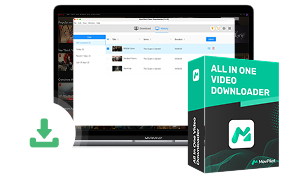Lukas Schneider
Lukas Schneider
 Mai 26, 2025
Mai 26, 2025
Safari ist zwar ein leistungsstarker Browser mit moderner Webstandard-Unterstützung, doch langsame Netzwerke und Verbindungsabbrüche können das Streaming-Erlebnis beeinträchtigen. Deshalb möchten viele Apple-Nutzer Videos direkt aus Safari herunterladen, um sie jederzeit offline genießen zu können. In diesem Artikel zeigen wir Ihnen fünf einfache Methoden, um Safari-Videos zu downloaden und lokal zu speichern.
Nicht verpassen:
So einfach Filme downloaden mit 6 Methoden – Ein kompletter Guide
Methode 1. Videos direkt mit Safari downloaden
Safari, der nativ integrierte Webbrowser für Mac und iOS, bietet die Möglichkeit, Videos direkt in Safari-Browser herunterzuladen. Diese Methode funktioniert jedoch nur bei wenigen Websites, insbesondere bei solchen, die eingebettete Videos verwenden. In der Regel sind diese Videos im MP4-Format oder direkt im HTML5-Player eingebettet und können ohne zusätzliche Software oder Erweiterungen heruntergeladen werden.
Auf iPhone
Seit dem iPhone 13 bietet Apple die Möglichkeit, Videos direkt aus Safari auf dem iPhone zu speichern:
Schritt 1. Öffnen Sie Safari und navigieren Sie zu der Website, von der Sie das Video herunterladen möchten.
Schritt 2. Suchen und wählen Sie das Video, das Sie downloaden möchten. Klicken Sie dann unten auf das Symbol zum Teilen.
Schritt 3. Wählen Sie „In Dateien sichern“ und das Safari Video wird auf Ihrem iPhone angezeigt.
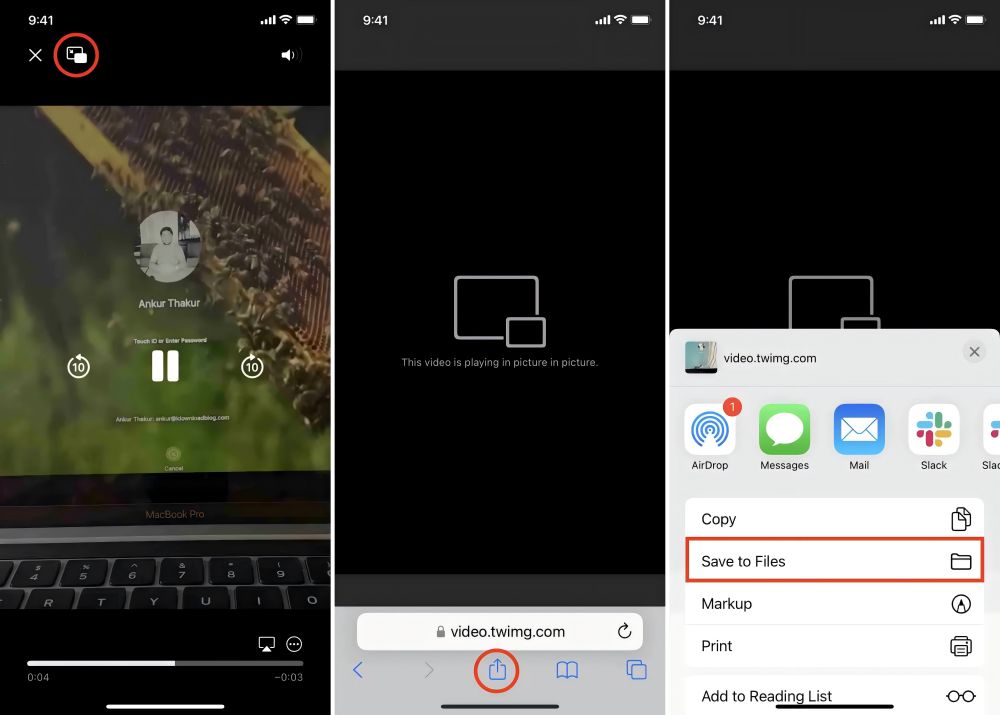
Auf Mac
Sie können die Funktion „Inspect Element“ verwenden, um Videos aus Safari auf Ihrem Mac herunterzuladen. Diese Methode kann jedoch zu Qualitätseinbußen führen. Wenn Sie keine hohe Qualität benötigen, können Sie die folgenden Schritte ausführen, um das gewünschte Video zu erhalten.
Schritt 1. Starten Sie Safari auf Ihrem Mac und klicken Sie in Safari auf „Safari > Einstellungen > Erweitert“ und aktivieren Sie die Option Menü „Entwickler“ in der Menüleiste anzeigen.

Schritt 2. Gehen Sie zu dem Video, das Sie herunterladen möchten.
Schritt 3. Öffnen Sie das Video und klicken Sie mit der rechten Maustaste auf die Seite, um „Element inspizieren“ auszuwählen.
Schritt 4. Suchen Sie die URL des Videos, klicken Sie mit der rechten Maustaste auf den Link und wählen Sie „In neuem Tab öffnen“.
Schritt 5. Das Video wird dann auf Ihrem Mac abgespielt. Klicken Sie mit der rechten Maustaste auf das laufende Video und wählen Sie „Video herunterladen unter…“. Speichern Sie das Video auf Ihrem Mac im MP4-Format.
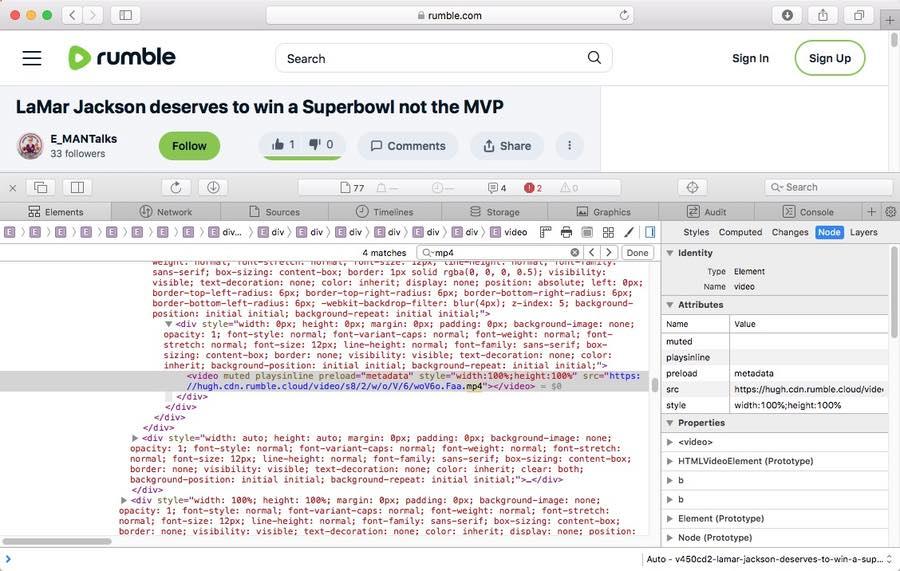
Methode 2. Safari Videos mit dem integrierten Bildschirmaufnahme-Tool auf iPhone/Mac downloaden
Eine weitere einfache Möglichkeit zum Download von Videos aus Safari ist die Verwendung des integrierten Bildschirmaufzeichnungsprogramms auf Ihrem iPhone oder Mac. Diese Methode ist besonders einfach, gilt aber nicht für DRM-geschützte Plattformen, und Sie können diese Methode verwenden, um andere Videos auszuprobieren, z. B. soziale Medien, Live-Streaming und so weiter.
Auf iPhone
Auf dem iPhone ist das Bildschirmaufnahme-Tool direkt in das Betriebssystem integriert. So verwenden Sie es:
Schritt 1. Öffnen Sie Safari und navigieren Sie zu dem Video, das Sie aufnehmen möchten.
Schritt 2. Streichen vom oberen rechten Bildschirm nach unten und öffnen Sie das Kontrollzentrum. Tippen Sie dann auf das Bildschirmaufnahme-Symbol, um die Bildschirmaufnahme zu starten.
Schritt 3. Warten Sie ein paar Sekunden, bis die Aufnahme beginnt, und geben Sie das Video dann im Vollbildmodus wieder.
Schritt 4. Wenn das Video zu Ende ist, beenden Sie die Aufnahme, indem Sie auf das Stopp-Taste tippen.
Schritt 5. Das aufgenommene Video wird automatisch in der Fotos-App gespeichert und Sie können später dieses Video in der App offline ansehen.
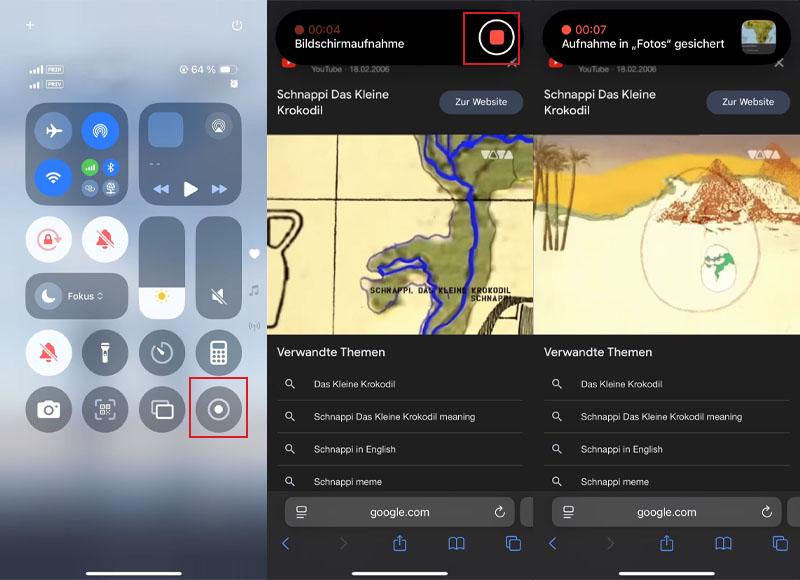
Auf Mac
Auch auf dem Mac können Sie den Bildschirm unkompliziert aufnehmen. So geht’s:
Schritt 1. Öffnen Sie Safari und navigieren Sie zu dem Video, das Sie aufnehmen möchten.
Schritt 2. Bitte drücken Sie diese drei Tasten gleichzeitig: shift, command und 5.
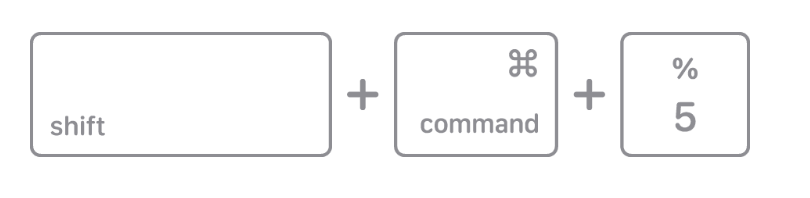
Schritt 3. Es werden Steuerelemente auf dem Bildschirm angezeigt, mit denen Sie den gesamten Bildschirm aufzeichnen können.
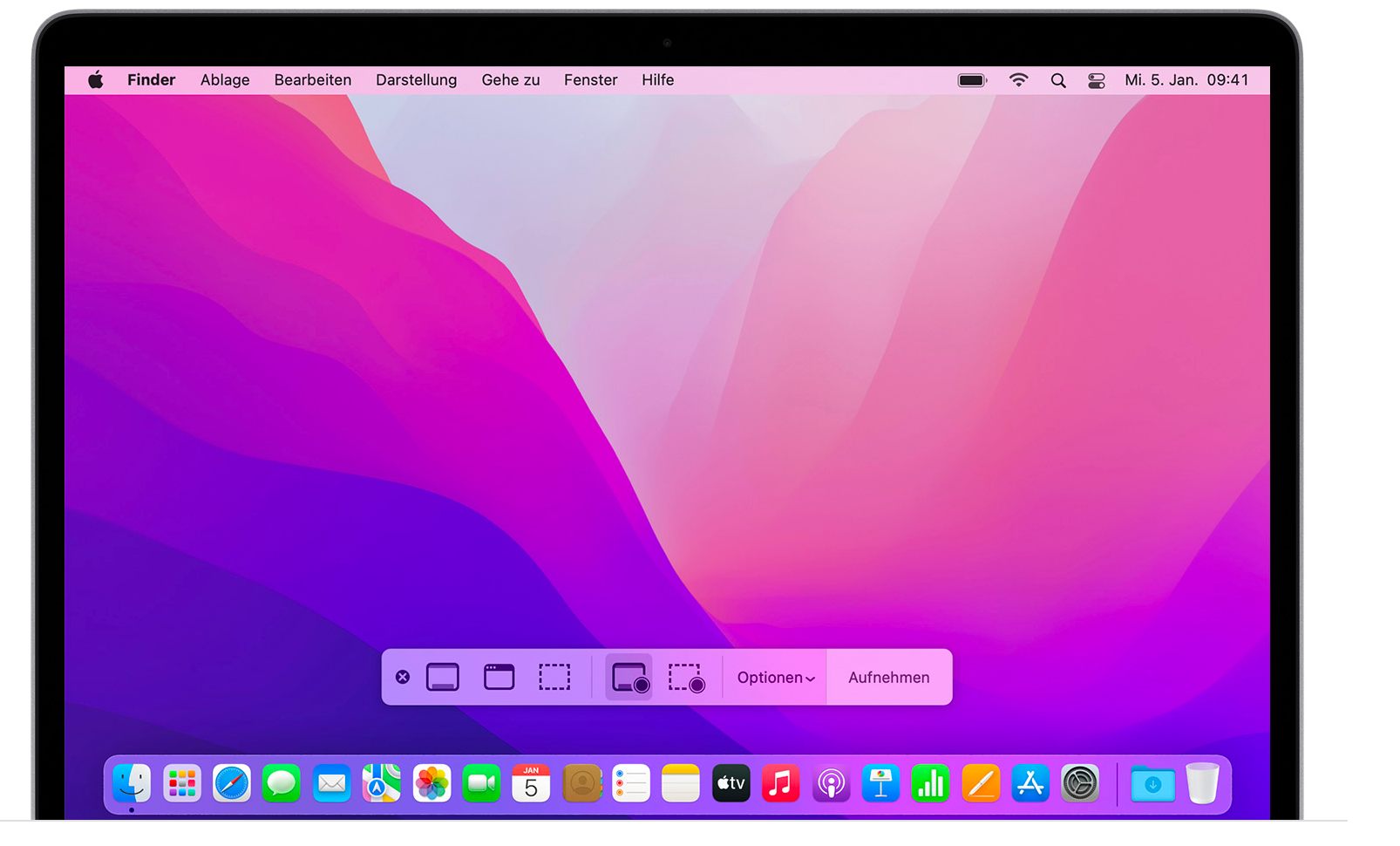
Methode 3. Videos von Safari-Streaming-Seiten mit Movpilot downloaden
Obwohl Sie Ihre bevorzugten Safari-Videos mit den beiden oben genannten offiziellen Methoden auf Ihren Mac oder Ihr iOS-Gerät speichern können, doch sind unterstützte Plattformen stark begrenzt und die Aufnahme äußerst zeitaufwändig. Darüber hinaus ist die Qualität der mit diesen beiden Methoden gespeicherten Safari-Videos schlecht.
Daher ist der Safari Video Downloader sehr nützlich, wenn Sie über Safari auf soziale Plattformen wie Instagram und Facebook zugreifen und Ihre Lieblingsvideos schnell und verlustfrei herunterladen möchten. Hier kommt MovPilot All-in-One Video Downloader ins Spiel: Es ist eine spezielle Software, mit der Sie Streaming-Videos von Safari herunterladen und als HD MP4/MKV-Dateien speichern können, um sie flexibel offline anzusehen.
Vorteile von MovPilot All-in-One Video Downloader:
- Unterstützt Plattformen wie Instagram, YouTube, Facebook, Tiktok, Amazon Prime, Netflix, Disney+, Hulu, HBO usw. durch integrierte Webbrowser.
- Erlaubt einfache Bedienung mit nur einer All-in-One-Software und integrierter Suchfunktion.
- Speichert Videos in MP4 oder MKV mit bis zu 1080p Auflösung und optionalem H265-Codec.
- Beibehaltung von Dolby Atmos Audio mit Dolby Digital 5.1 Surround Sound bis zu 640 kbps.
- Unterstützt fortgesetztes Herunterladen bei Unterbrechungen.
So verwenden Sie MovPilot (Hier nehmen wir Instagram als Beispiel):
Schritt 1. Laden Sie den MovPilot All-in-One Video Downloader auf Ihrem Mac herunter und führen Sie die Installation durch.
Schritt 2. Starten Sie das Programm und wählen Sie Instagram aus, damit Sie Instagram Video herunterladen können.
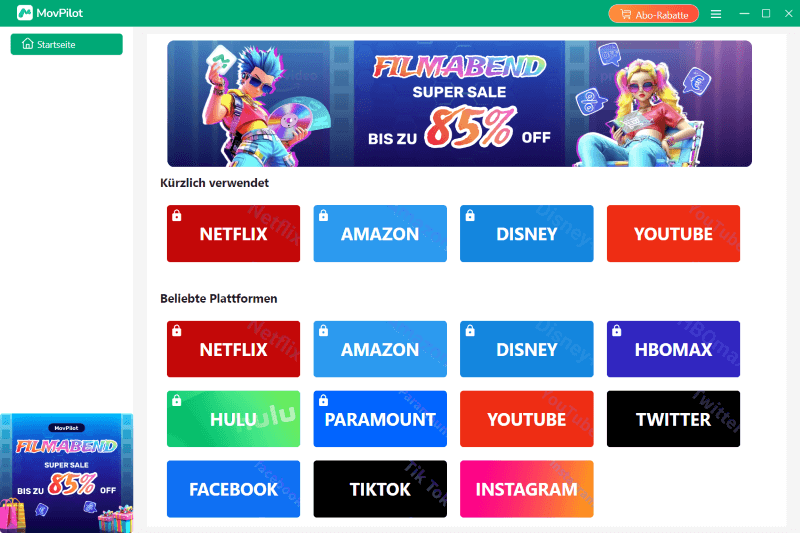
Schritt 3. Besuchen Sie die Webversion von Instagram in Safari und gehen Sie zu dem Video, das Sie herunterladen möchten. Klicken Sie dann auf das „Beitrag teilen“ Symbol und wählen Sie die Teilen-Option „Link kopieren“, um die URL des Videos zu kopieren.
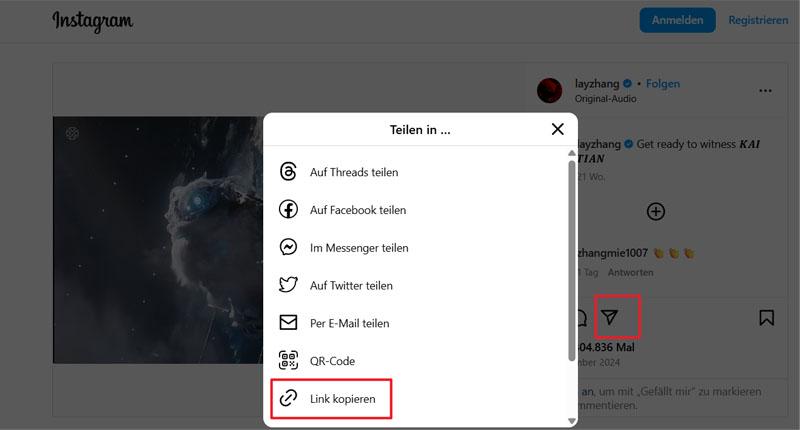
Schritt 4. Gehen Sie zurück zu dem Safari Video Downloader und geben Sie die URL in die Suchleiste ein, um das Video zu finden.
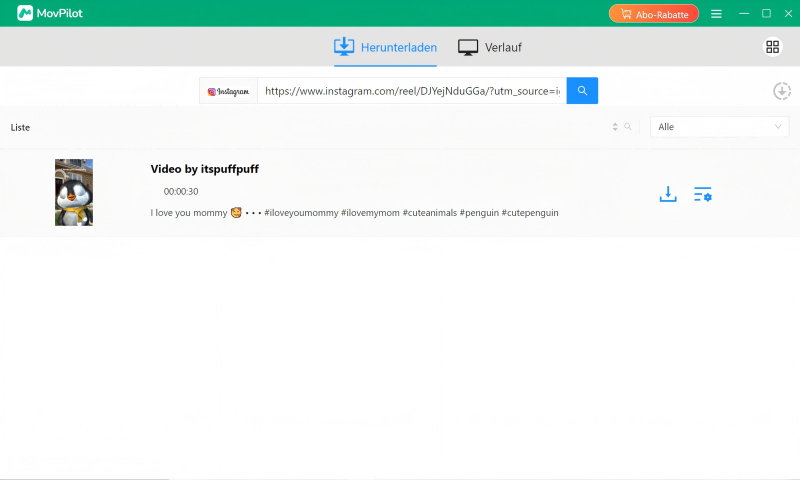
Schritt 5. Nach der Analyse wird das Video angezeigt, Sie können nun den Download-Vorgang starten, indem Sie auf die „Herunterladen“ Taste klicken.
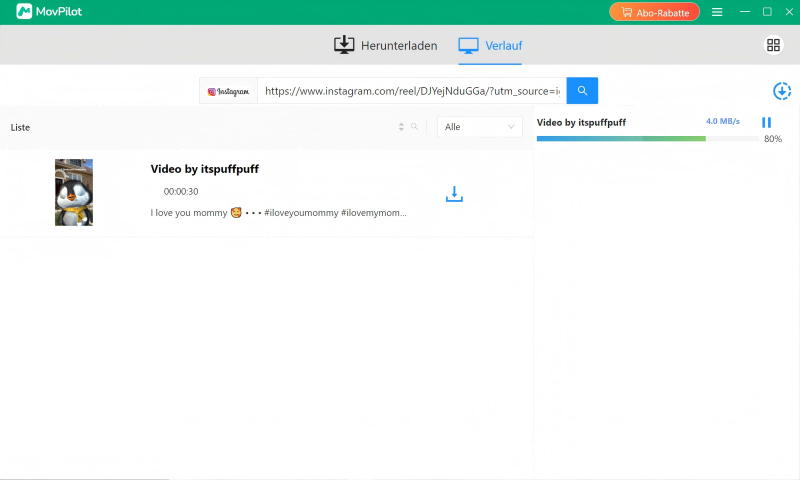
Schritt 6. Nachdem der Download abgeschlossen ist, speichern Sie das Video auf Ihrem Gerät. Sie können auf Verlauf Tab gehen und die heruntergeladene Video-Datei anzeigen.
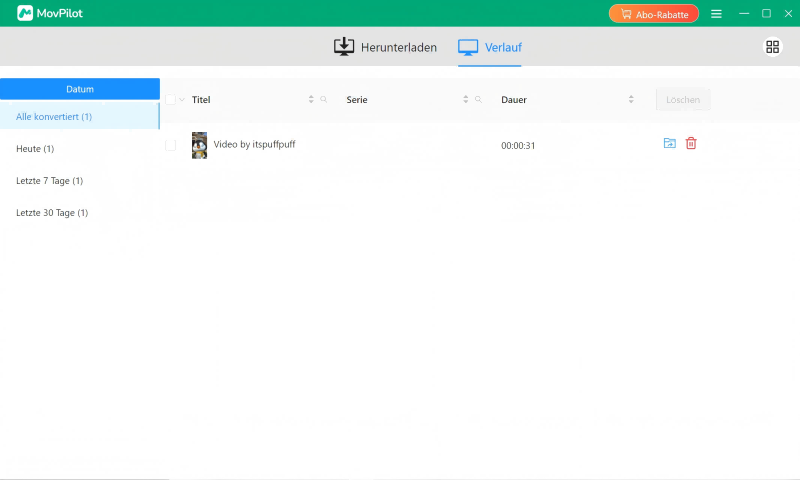
Methode 4. Safari Video mit Erweiterung downloaden
Neben professioneller Drittanbieter-Software zum Herunterladen von Safari-Videos auf dem Mac können Sie auch Video-Download-Erweiterung für Safari wie VideoDuke ausprobieren. Diese Methode kann besonders nützlich sein, um Flash-Videos von verschiedenen Websites zu downloaden.
Tipp:
Diese Methode ist nur für Mac-Benutzer geeignet, für das iPhone gibt es keine ähnliche Erweiterung.
Wie Sie VideoDuke verwenden:
Schritt 1. Laden Sie VideoDuke von der offiziellen Website herunter und installieren Sie es auf Ihrem Mac.
Schritt 2. Klicken Sie auf „In den Browser integrieren“ und ziehen Sie den Schnellzugriffslink in die Lesezeichenleiste.
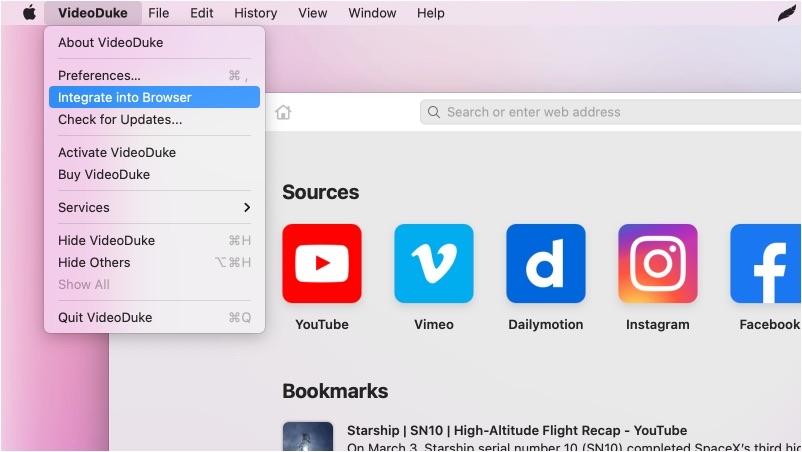
Schritt 3. Navigieren Sie zu der Website wie YouTube, auf der sich das gewünschte Video befindet.
Schritt 4. Klicken Sie auf die VideoDuke Download-Schaltfläche in der Lesezeichenleiste, um Ihr Lieblingsvideo auf dem Mac zu speichern.
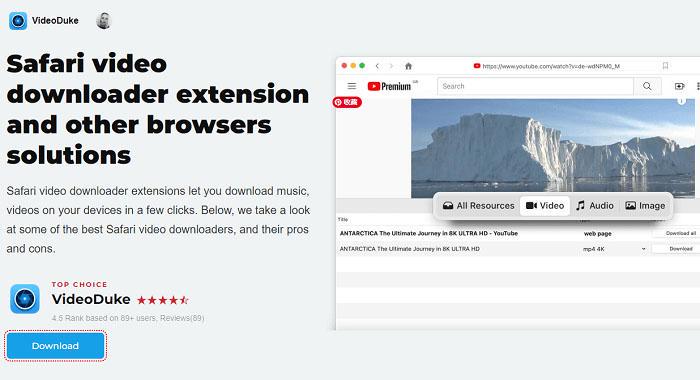
Methode 5. Safari Video mit Online-Tool downloaden
Wenn Sie keinen Desktop-Downloader zum Download des Safari Videos verwenden möchten, können Sie zusätzlich zur Verwendung der Erweiterung auch einen online Safari Video-Downloader wie PasteDownload ausprobieren. Mit PasteDownload können Sie Videos von verschiedenen Plattformen direkt in Safari herunterladen, gibt es gleichzeitig jedoch auch einige Nachteile. Diese Methode ist in der Regel langsam, die Erfolgsquote ist nicht immer hoch, und viele Websites sind mit lästiger Werbung gefüllt, die das Nutzererlebnis beeinträchtigt.
So verwenden Sie PasteDownload:
Schritt 1. Besuchen Sie PasteDownload in Safari. Wechseln Sie dann zu einer beliebigen Video-Hosting-Website und kopieren Sie den Link des gewünschten Safari-Videos.
Schritt 2. Fügen Sie sie in das Suchfeld auf der PasteDownload-Website ein.
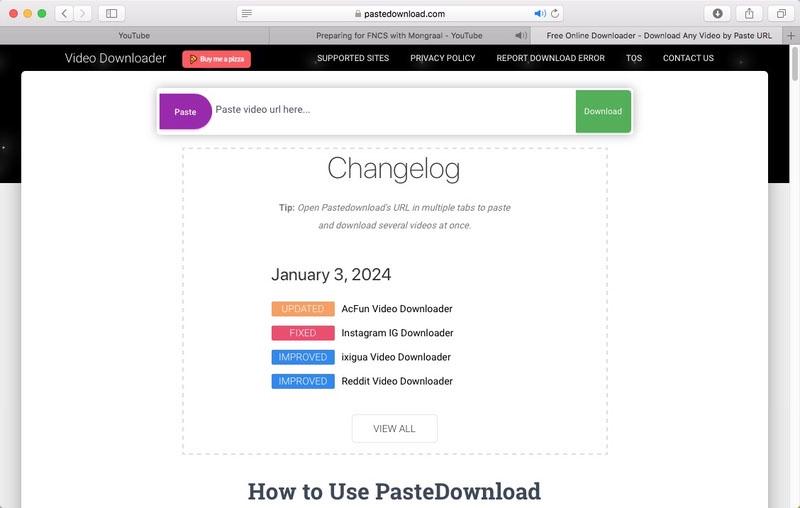
Schritt 3. Der Link wird automatisch analysiert. Klicken Sie anschließend auf den Download-Link mit einer gewünschten Video-Auflösung, um das Safari Video auf Ihrem Mac zu speichern.
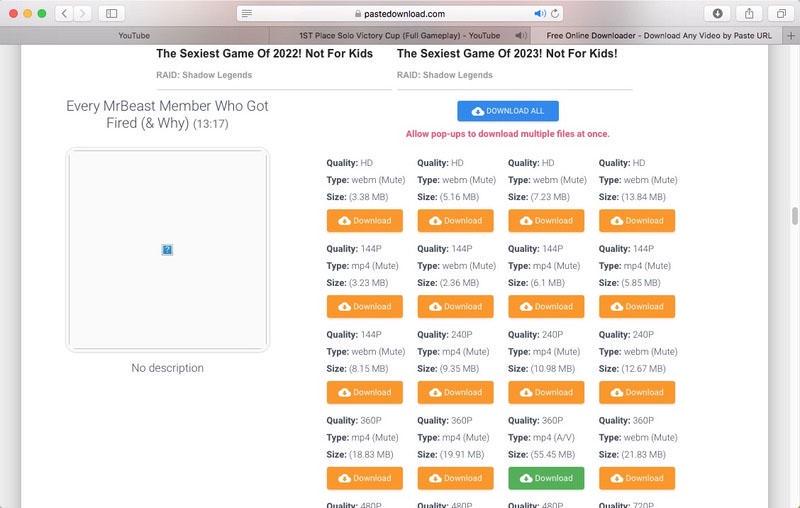
Fazit
In diesem Artikel haben wir fünf verschiedene Möglichkeiten zum Videos Downloaden aus Safari vorgestellt, die jeweils Vor- und Nachteile bieten. Unter allen Lösungen sticht der MovPilot All-in-One Video Downloader als umfassendste und benutzerfreundlichste Option hervor.
Mit MovPilot können Sie Videos von diversen Streaming-Plattformen direkt in Safari downloaden, einfach verwalten und in bester Qualität speichern. Laden Sie MovPilot noch heute herunter, um Ihre Lieblingsvideos ohne Internetzugang offline zu genießen – jederzeit und überall, ganz unabhängig von einer stabilen Verbindung.
FAQs
Warum kann ich keine Videos von Safari herunterladen?
Viele Videos in Safari sind durch DRM-Schutz oder Urheberrechte vor Downloads gesperrt. Für solche Videos können Sie die sichere Drittanbieter-Software Movpilot verwenden, um Safari Videos in HD-Qualität zu downloaden.
Wohin gehen Safari-Downloads auf dem iPhone?
Safari-Downloads landen standardmäßig im Ordner „Downloads“ der Dateien-App. Wenn Sie heruntergeladene Safari Videos auf Ihrem iPhone anzeigen wollen, öffnen Sie die Dateien-App, wählen danach „iCloud Drive“ oder „Auf meinem iPhone“ unter Speicherort. Dann in den „Downloads“-Ordner können Sie die Videodatei finden.
Wie speichere ich ein Video aus Safari auf meiner Kamerarolle?
Um ein Video aus Safari auf Ihrer Kamerarolle (Fotos-App) zu speichern, tippen und halten Sie das Video, bis ein Menü angezeigt wird. Wählen Sie dann „Video speichern“ aus dem Menü. Das ungeschützte Video wird anschließend in der Fotos-App Ihres Geräts gespeichert. Diese Methode funktioniert jedoch nicht zum Download geschützter Safari-Videos. Geschützte Inhalte benötigen Tools wie MovPilot für das Safari-Video-Download in MP4/MKV.
MvPilot All-in-One Video Downloader
Laden Sie Videos von Streaming-Diensten herunter, die Sie auf jedem Gerät ohne Einschränkungen abspielen können.